Việc sở hữu một thiết bị lưu trữ gắn mạng (NAS) mới cho gia đình hoặc văn phòng luôn mang lại sự hứng khởi, nhưng quá trình thiết lập ban đầu đôi khi có thể khá choáng ngợp với vô số tính năng và tùy chọn được đưa ra. Bạn hoàn toàn có thể bắt đầu với những cài đặt cơ bản trong quá trình cài đặt và khám phá các tính năng nâng cao sau khi đã làm quen với NAS. Tuy nhiên, có rất nhiều tính năng NAS hữu ích nhưng lại bị ẩn đi dưới những tính năng nổi bật hơn, thường được ưu tiên sử dụng. Vì vậy, dưới đây là một số tính năng NAS ít được biết đến mà bạn nên bắt đầu sử dụng để khai thác tối đa thiết bị của mình.
1. Link Aggregation (Tổng hợp liên kết)
Tăng tốc mạng của bạn
Trong môi trường doanh nghiệp, tắc nghẽn mạng thường là một vấn đề lớn dẫn đến giảm hiệu suất, đặc biệt khi băng thông được chia sẻ giữa nhiều người dùng. Link aggregation giúp khắc phục điều này bằng cách kết hợp hai cổng LAN để tăng gấp đôi thông lượng, cải thiện hiệu quả và khả năng chịu lỗi cho mọi người. Nếu NAS của bạn hỗ trợ tính năng này, bạn chỉ cần lấy thêm một cáp LAN và kết nối cổng LAN thứ hai trên NAS với bộ định tuyến của mình. NAS sẽ tự động định tuyến lưu lượng thông qua cả hai cổng để mang lại hiệu suất tốt hơn cho nhiều máy khách.
2. Snapshots (Ảnh chụp nhanh)
Sao lưu dữ liệu chi tiết
 NAS Ugreen với bốn khay ổ đĩa và các cổng mặt trước
NAS Ugreen với bốn khay ổ đĩa và các cổng mặt trước
Đúng như tên gọi, tính năng này định kỳ ghi lại “ảnh chụp nhanh” của hệ thống lưu trữ của bạn. Trong trường hợp hệ thống của bạn bị tấn công bởi ransomware hoặc gặp các sự cố khác, bạn có thể quay trở lại một ảnh chụp nhanh trước đó mà không làm mất dữ liệu gần đây. Không giống như các bản sao lưu truyền thống có thể không luôn được cập nhật, đặc biệt nếu bạn vẫn phụ thuộc vào sao lưu thủ công, snapshots cung cấp một cách chi tiết và tự động hơn để bảo vệ các tệp của bạn chống lại nhiều mối đe dọa.
3. SSD Caching (Bộ nhớ đệm SSD)
SSD không chỉ để lưu trữ
 Cài đặt SSD bên trong thiết bị NAS UnifyDrive UT2
Cài đặt SSD bên trong thiết bị NAS UnifyDrive UT2
Mặc dù có một số ổ SSD tuyệt vời chuyên dụng cho NAS mà bạn có thể sử dụng làm bộ nhớ chính, nhiều thiết bị NAS cũng hỗ trợ SSD caching để tăng hiệu suất đáng kể. Nó hoạt động như một bộ nhớ tạm thời — nhanh hơn nhiều so với các ổ đĩa cơ học thông thường — để tăng tốc các hoạt động đọc/ghi. Nếu NAS của bạn hỗ trợ tính năng này, việc bổ sung các ổ SSD NVMe có thể cải thiện tốc độ truyền tải và thậm chí là khả năng phản hồi tổng thể của NAS, giúp thiết bị hoạt động nhanh nhạy và hiệu quả hơn.
 Ổ cứng SSD M.2 Western Digital Red SA500 chuyên dụng cho NAS
Ổ cứng SSD M.2 Western Digital Red SA500 chuyên dụng cho NAS
Western Digital Red SA500 M.2 về cơ bản là phiên bản M.2 của ổ SSD SATA 2.5 inch cùng loại. Nó mang lại hiệu suất tương tự nhưng chỉ có sẵn các dung lượng 500GB, 1TB và 2TB.
4. Automated Backups (Sao lưu tự động)
Tự động hóa là chìa khóa
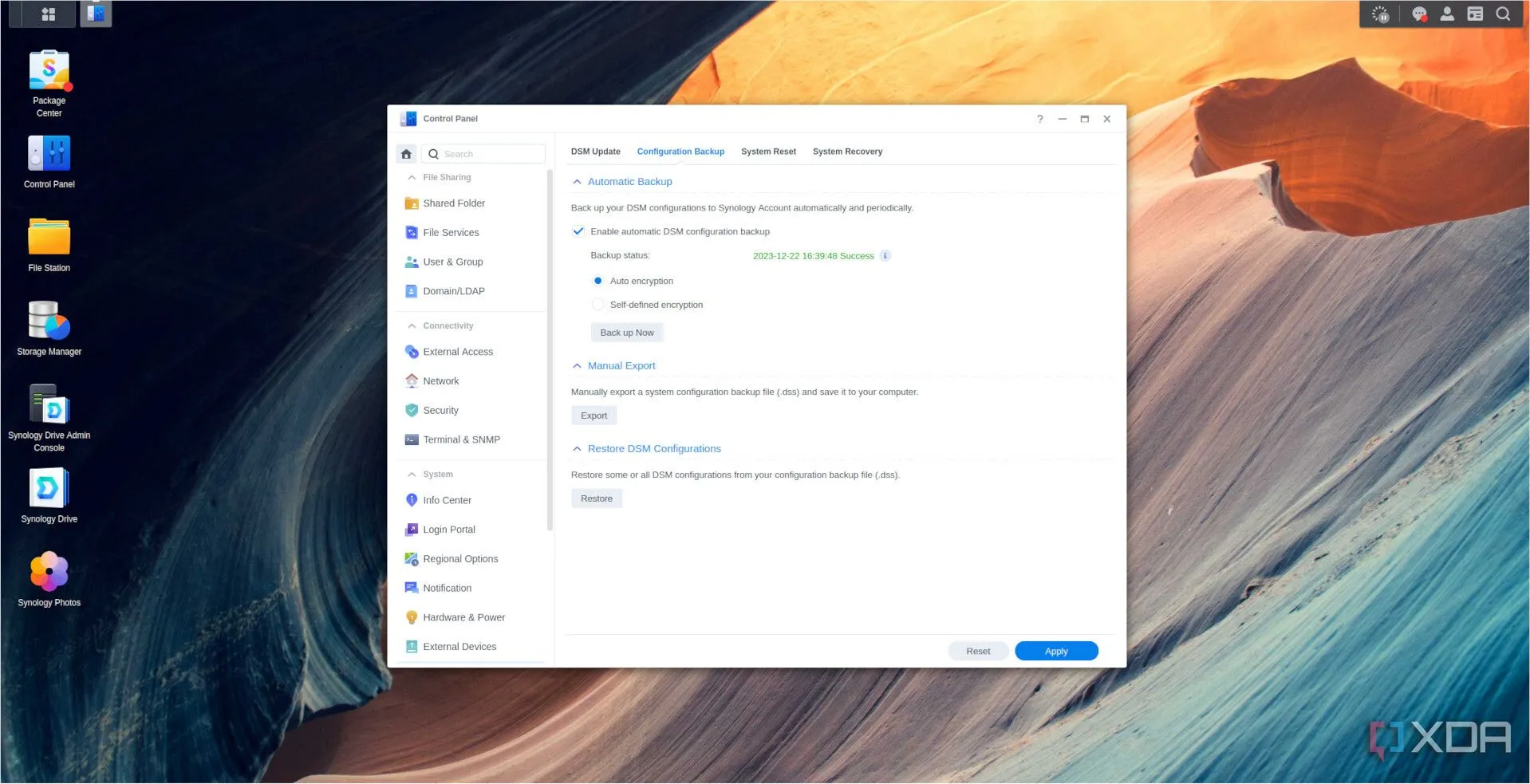 Màn hình cấu hình sao lưu DSM trên NAS Synology
Màn hình cấu hình sao lưu DSM trên NAS Synology
Sao lưu là yếu tố sống còn đối với NAS của bạn, dù là loại nào, nhưng sao lưu thủ công có những nhược điểm mà bạn có thể tránh được. Bạn phải nhớ thực hiện chúng thường xuyên, và việc bỏ lỡ một lần có thể khiến dữ liệu của bạn gặp rủi ro trong trường hợp xảy ra sự cố. Hầu hết các thương hiệu NAS đều cung cấp các tùy chọn sao lưu tự động, cho phép bạn thiết lập lịch trình hàng ngày hoặc hàng tuần. Sau khi cấu hình, các bản sao lưu của bạn sẽ luôn được cập nhật, đảm bảo an toàn dữ liệu mà không cần bạn phải nỗ lực thêm.
5. RAID Scrubbing (Kiểm tra và sửa lỗi RAID)
Giảm thiểu đáng kể nguy cơ mất dữ liệu
RAID giúp bảo vệ chống mất dữ liệu trong trường hợp một trong các ổ đĩa bị hỏng đột ngột, nhưng điều quan trọng không kém là đảm bảo tính toàn vẹn của dữ liệu ngay cả trong bộ nhớ dự phòng. RAID scrubbing thường xuyên quét các sector dữ liệu và sửa lỗi ngầm, giảm nguy cơ hỏng dữ liệu và giữ cho dữ liệu của bạn luôn sẵn sàng để phục hồi. Nhiều thương hiệu NAS, như QNAP và Asustor, cung cấp các công cụ tích hợp cho RAID scrubbing — điều mà bạn nên chạy thường xuyên để giữ an toàn cho dữ liệu của mình.
6. Docker và Máy ảo (Virtual Machines)
Vượt xa giới hạn cơ bản của NAS
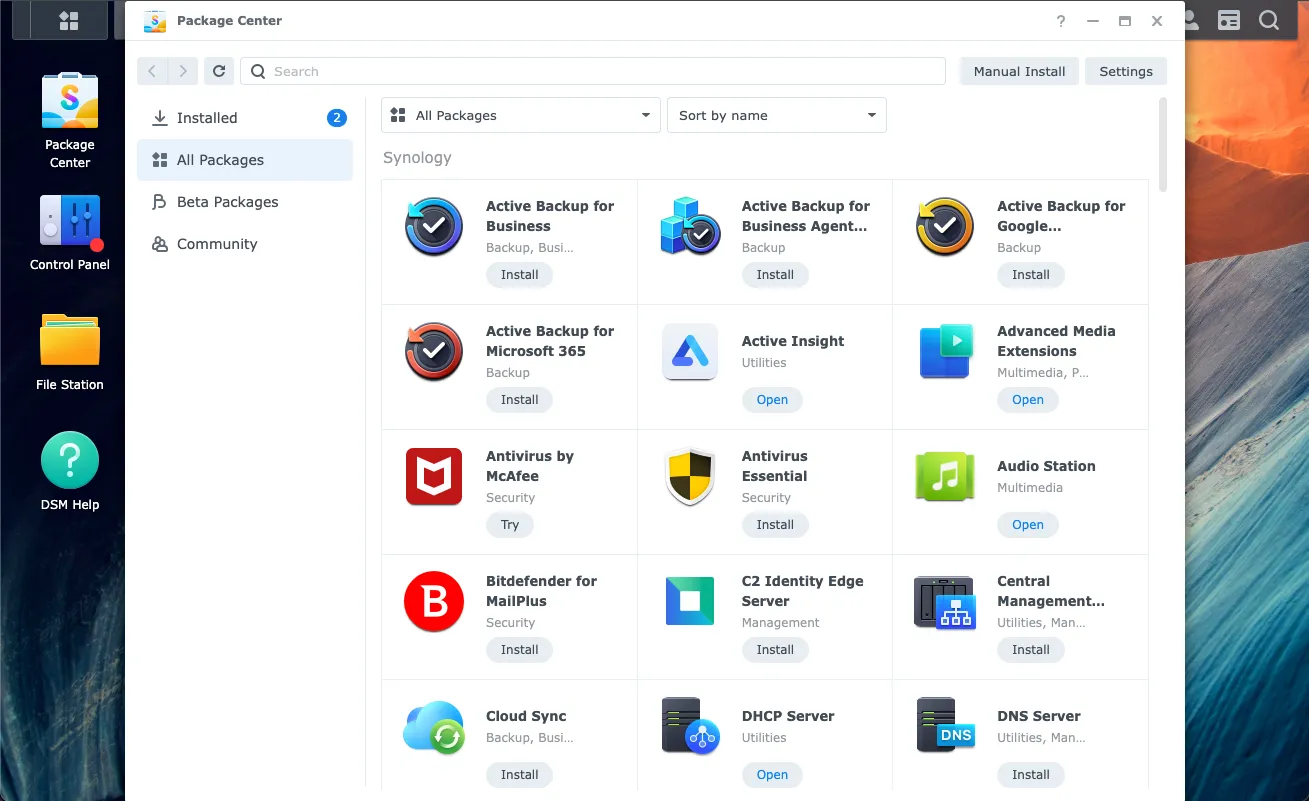 Các gói ứng dụng trên Synology DiskStation Manager (DSM)
Các gói ứng dụng trên Synology DiskStation Manager (DSM)
Các thiết bị NAS được chế tạo sẵn từ các thương hiệu như Synology và Terramaster đi kèm với các kho ứng dụng riêng, thường có tất cả các ứng dụng phổ biến của bên thứ ba, chẳng hạn như Plex. Tuy nhiên, bạn có thể tiến xa hơn bằng cách sử dụng Docker. Điều này cho phép bạn cài đặt và chạy các ứng dụng có thể không được hỗ trợ nguyên bản trên NAS của bạn. Ngoài ra, máy ảo cho phép bạn chạy toàn bộ hệ điều hành trên NAS, điều mà người dùng nâng cao sử dụng để đưa khả năng đa nhiệm của họ lên một tầm cao mới. Mặc dù bạn có thể sử dụng cả hai trên bất kỳ kiểu NAS nào, hiệu suất có thể khác nhau tùy thuộc vào phần cứng của bạn.
7. Remote Access (Truy cập từ xa) với VPN Server
Lưu trữ đám mây thực thụ của riêng bạn
 Hệ điều hành Debian chạy trên thiết bị NAS
Hệ điều hành Debian chạy trên thiết bị NAS
NAS của bạn được kết nối với mạng cục bộ, dù bạn ở nhà hay văn phòng, nhưng điều đó không có nghĩa là không thể truy cập từ xa. Có khá nhiều cách để truy cập NAS của bạn từ bất cứ đâu trên thế giới, mặc dù sử dụng VPN vẫn là lựa chọn an toàn nhất. VPN tạo một đường hầm được mã hóa giữa máy tính xách tay của bạn và NAS tại nhà, cho phép truy cập an toàn vào các tệp của bạn mà không làm dữ liệu của bạn dễ bị tổn thương. Bạn thậm chí có thể thiết lập một máy chủ VPN trên chính NAS của mình, cung cấp thêm một lớp bảo mật.
8. Cross-NAS Syncing (Đồng bộ NAS chéo)
Hai thiết bị luôn tốt hơn một
 So sánh NAS Synology Beestation và ổ đĩa NAS trên bàn làm việc
So sánh NAS Synology Beestation và ổ đĩa NAS trên bàn làm việc
Duy trì một bản sao lưu ngoài địa điểm là một cách thông minh để bảo vệ dữ liệu của bạn — đó có thể là bộ nhớ đám mây hoặc một thiết bị NAS thứ hai được đặt cách xa NAS chính của bạn. Một điều tốt ở đây là nếu bạn sở hữu hai thiết bị NAS cùng thương hiệu, các công cụ tích hợp cho phép đồng bộ hóa liền mạch theo thời gian thực giữa chúng. Điều này đảm bảo rằng cả hai thiết bị đều có các bản sao mới nhất của tệp của bạn, cung cấp khả năng dự phòng và sự an tâm cho bạn và nhóm của bạn.
9. User Access Permissions (Quyền truy cập người dùng)
Luôn kiểm tra kỹ ai có thể truy cập gì
Nhiều người dùng thường giữ cài đặt tài khoản mặc định khi thiết lập NAS, điều này có thể gây ra một số rủi ro bảo mật. Một tài khoản người dùng được cấu hình kém với quyền truy cập chung vào toàn bộ kho lưu trữ của NAS có thể vô tình xóa các tệp quan trọng, và tên người dùng tài khoản quản trị viên mặc định không được thay đổi là một mục tiêu dễ dàng cho tin tặc. Hãy dành thời gian để thiết lập các quyền người dùng chi tiết nhằm tăng cường bảo mật, dù là cho mục đích cá nhân hay doanh nghiệp. Một biện pháp tốt là thiết lập một tài khoản quản trị viên riêng biệt mà bạn không sử dụng hàng ngày để giảm thiểu mức độ tiếp xúc và khả năng mất dữ liệu.
10. Surveillance Station (Trạm giám sát)
Theo dõi mọi thứ trong tầm kiểm soát
 Các thiết bị giám sát bao gồm điện thoại thông minh và webcam
Các thiết bị giám sát bao gồm điện thoại thông minh và webcam
Không nhiều người biết rằng các thương hiệu NAS bao gồm phần mềm giám sát tích hợp cho phép bạn thiết lập camera IP mà không phải trả phí thuê bao hàng tháng. Không giống như các camera an ninh dựa trên đám mây hiện đại thường khóa các tính năng sau khi trả phí, một hệ thống giám sát dựa trên NAS cho phép bạn kiểm soát hoàn toàn mạng camera của mình mà không tốn chi phí định kỳ. Nếu bạn có camera IP, hãy kiểm tra kỹ xem NAS của bạn có hỗ trợ các mẫu đó không, và cân nhắc sử dụng nó làm trung tâm lưu trữ và giám sát video.
Khai thác tối đa tiềm năng NAS của bạn
Sau khi bạn đã quen với việc sử dụng NAS, có rất nhiều điều để khám phá ngoài việc lưu trữ cơ bản và truyền phát Plex. NAS của bạn có thể lưu trữ máy chủ email, trang web và thậm chí hoạt động như đám mây riêng của bạn. Những thiết bị lưu trữ mạng đa năng này cung cấp vô số tính năng mà thường vẫn còn là một bí ẩn — hãy đảm bảo bạn đang tận dụng tối đa chúng. Hãy chia sẻ ý kiến của bạn về các tính năng này và những cách bạn đang khai thác NAS của mình!


